今天这篇文章的重点是使用 ChatGPT API 创建私人语音 Chatbot Web 应用程序。目的是探索和发现人工智能的更多潜在用例和商业机会。我将逐步指导您完成开发过程,以确保您理解并可以复制自己的过程。
为什么需要
- 不是每个人都欢迎基于打字的服务,想象一下仍在学习写作技巧的孩子或无法在屏幕上正确看到单词的老年人。基于语音的 AI Chatbot 是解决这个问题的方法,就像它如何帮助我的孩子要求他的语音 Chatbot 给他读睡前故事一样。
- 鉴于现有可用的助手选项,例如,苹果的 Siri 和亚马逊的 Alexa,在 GPT 模型中加入语音交互可以开辟更广泛的可能性。ChatGPT API 具有创建连贯且与上下文相关的响应的卓越能力的优势,结合基于语音的智能家居连接的想法,可能会提供大量的商机。我们在本文中创建的语音助手将作为入口。
足够的理论,让我们开始吧。
1.框图
在这个应用程序中,我们按处理顺序分为三个关键模块:
- Bokeh 和 Web Speech API 的语音转文本
- 通过 OpenAI GPT-3.5 API 完成聊天
- gTTS 文本转语音
Web框架由Streamlit构建。

如果您已经知道如何使用 GPT 3.5 模型下的 OpenAI API 以及如何使用 Streamlit 设计 Web 应用程序,建议您跳过第 1 部分和第 2 部分以节省阅读时间。
2. OpenAI GPT API
获取您的 API 密钥
如果您已经拥有一个 OpenAI API 密钥,请坚持使用它而不是创建一个新密钥。但是,如果您是 OpenAI 新手,请注册一个新帐户并在您的帐户菜单中找到以下页面:

生成 API 密钥后,请记住它只会显示一次,因此请确保将其复制到安全的地方以备将来使用。
ChatCompletion API 的使用
目前GPT-4.0刚刚发布,该模型的API还没有完全发布,所以我将介绍开发仍然是GPT 3.5模型,它足以完成我们的AI语音Chatbot演示。
现在让我们看一下来自 OpenAI 的最简单的演示,以了解 ChatCompletion API(或称为 gpt-3.5 API 或 ChatGPT API)的基本定义:
安装包:
!pip install opena
如果您之前从 OpenAI 开发了一些遗留 GPT 模型,您可能必须通过 pip 升级您的包:
!pip install --upgrade openai
创建并发送提示:
import openai
complete = openai.ChatCompletion.create(
model="gpt-3.5-turbo",
messages=[
{"role": "system", "content": "You are a helpful assistant."},
{"role": "user", "content": "Who won the world series in 2020?"},
{"role": "assistant", "content": "The Los Angeles Dodgers won the World Series in 2020."},
{"role": "user", "content": "Where was it played?"}
]
)接收文本响应:
message=complete.choices[0].message.content
因为 GPT 3.5 API 是基于聊天的文本完成 API,所以请确保 ChatCompletion 请求的消息正文包含对话历史记录作为上下文,您希望模型参考更上下文相关的响应来响应您的当前请求。
为了实现此功能,消息体的列表对象应按以下顺序组织:
- 系统消息定义为通过在消息列表顶部的内容中添加指令来设置聊天机器人的行为。如介绍中所述,目前此功能尚未在 gpt-3.5-turbo-0301 中完全释放。
- 用户消息表示用户的输入或查询,而助手消息是指来自 GPT-3.5 API 的相应响应。这样的成对对话为有关上下文的模型提供了参考。
- 最后一条用户消息是指当前时刻请求的提示。
3. 网页开发
我们将继续使用强大的 Streamlit 库来构建 Web 应用程序。
Streamlit 是一个开源框架,它使数据科学家和开发人员能够快速构建和共享用于机器学习和数据科学项目的交互式 Web 应用程序。它还提供了一堆小部件,只需要一行 python 代码即可创建,如 st.table(...)。
如果您不太擅长 Web 开发并且不愿意像我一样构建大型商业应用程序,Streamlit 始终是您的最佳选择之一,因为它几乎不需要 HTML 方面的专业知识。
让我们看一个构建 Streamlit Web 应用程序的快速示例:
安装包:
!pip install streamlit
创建一个 Python 文件“demo.py”:
import streamlit as st
st.write("""
# My First App
Hello *world!*
""")在本地机器或远程服务器上运行:
!python -m streamlit run demo.py
打印此输出后,您可以通过列出的地址和端口访问您的网站:
You can now view your Streamlit app in your browser. Network URL: http://xxx.xxx.xxx.xxx:8501 External URL: http://xxx.xxx.xxx.xxx:8501

Streamlit 提供的所有小部件的用法可以在其文档页面中找到:https://docs.streamlit.io/library/api-reference
4.语音转文字的实现
此 AI 语音聊天机器人的主要功能之一是它能够识别用户语音并生成我们的 ChatCompletion API 可用作输入的适当文本。
OpenAI 的 Whisper API 提供的高质量语音识别是一个很好的选择,但它是有代价的。或者,来自 Javascript 的免费 Web Speech API 提供可靠的多语言支持和令人印象深刻的性能。
虽然开发 Python 项目似乎与定制的 Javascript 不兼容,但不要害怕!在下一部分中,我将介绍一种在 Python 程序中调用 Javascript 代码的简单技术。
不管怎样,让我们看看如何使用 Web Speech API 快速开发语音转文本演示。您可以找到它的文档(地址:https://wicg.github.io/speech-api/)。
语音识别的实现可以很容易地完成,如下所示。
var recognition = new webkitSpeechRecognition(); recognition.continuous = false; recognition.interimResults = true; recognition.lang = 'en'; recognition.start();
通过方法 webkitSpeechRecognition() 初始化识别对象后,需要定义一些有用的属性。continuous 属性表示您是否希望 SpeechRecognition 函数在语音输入的一种模式处理成功完成后继续工作。
我将其设置为 false,因为我希望语音聊天机器人能够以稳定的速度根据用户语音输入生成每个答案。
设置为 true 的 interimResults 属性将在用户语音期间生成一些中间结果,以便用户可以看到从他们的语音输入输出的动态消息。
lang 属性将设置请求识别的语言。请注意,如果它在代码中是未设置,则默认语言将来自 HTML 文档根元素和关联的层次结构,因此在其系统中使用不同语言设置的用户可能会有不同的体验。
识别对象有多个事件,我们使用 .onresult 回调来处理来自中间结果和最终结果的文本生成结果。
recognition.onresult = function (e) {
var value, value2 = "";
for (var i = e.resultIndex; i < e.results.length; ++i) {
if (e.results[i].isFinal) {
value += e.results[i][0].transcript;
rand = Math.random();
} else {
value2 += e.results[i][0].transcript;
}
}
}5.引入Bokeh库
从用户界面的定义来看,我们想设计一个按钮来启动我们在上一节中已经用 Javascript 实现的语音识别。

Streamlit 库不支持自定义 JS 代码,所以我们引入了 Bokeh。Bokeh 库是另一个强大的 Python 数据可视化工具。可以支持我们的演示的最佳部分之一是嵌入自定义 Javascript 代码,这意味着我们可以在 Bokeh 的按钮小部件下运行我们的语音识别脚本。
为此,我们应该安装 Bokeh 包。为了兼容后面会提到的streamlit-bokeh-events库,Bokeh的版本应该是2.4.2:
!pip install bokeh==2.4.2
导入按钮和 CustomJS:
from bokeh.models.widgets import Button from bokeh.models import CustomJS
创建按钮小部件:
spk_button = Button(label='SPEAK', button_type='success')
定义按钮点击事件:
spk_button.js_on_event("button_click", CustomJS(code="""
...js code...
"""))定义了.js_on_event()方法来注册spk_button的事件。
在这种情况下,我们注册了“button_click”事件,该事件将在用户单击后触发由 CustomJS() 方法嵌入的 JS 代码块…js 代码…的执行。
Streamlit_bokeh_event
speak 按钮及其回调方法实现后,下一步是将 Bokeh 事件输出(识别的文本)连接到其他功能块,以便将提示文本发送到 ChatGPT API。
幸运的是,有一个名为“Streamlit Bokeh Events”的开源项目专为此目的而设计,它提供与 Bokeh 小部件的双向通信。你可以在这里找到它的 GitHub 页面。
这个库的使用非常简单。首先安装包:
!pip install streamlit-bokeh-events
通过 streamlit_bokeh_events 方法创建结果对象。
result = streamlit_bokeh_events( bokeh_plot = spk_button, events="GET_TEXT,GET_ONREC,GET_INTRM", key="listen", refresh_on_update=False, override_height=75, debounce_time=0)
使用 bokeh_plot 属性来注册我们在上一节中创建的 spk_button。使用 events 属性来标记多个自定义的 HTML 文档事件
- GET_TEXT 接收最终识别文本
- GET_INTRM 接收临时识别文本
- GET_ONREC 接收语音处理阶段
我们可以使用 JS 函数 document.dispatchEvent(new CustomEvent(…)) 来生成事件,例如 GET_TEXT 和 GET_INTRM 事件:
spk_button.js_on_event("button_click", CustomJS(code="""
var recognition = new webkitSpeechRecognition();
recognition.continuous = false;
recognition.interimResults = true;
recognition.lang = 'en';
var value, value2 = "";
for (var i = e.resultIndex; i < e.results.length; ++i) {
if (e.results[i].isFinal) {
value += e.results[i][0].transcript;
rand = Math.random();
} else {
value2 += e.results[i][0].transcript;
}
}
document.dispatchEvent(new CustomEvent("GET_TEXT", {detail: {t:value, s:rand}}));
document.dispatchEvent(new CustomEvent("GET_INTRM", {detail: value2}));
recognition.start();
}
"""))并且,检查事件 GET_INTRM 处理的 result.get() 方法,例如:
tr = st.empty()
if result:
if "GET_INTRM" in result:
if result.get("GET_INTRM") != '':
tr.text_area("**Your input**", result.get("GET_INTRM"))这两个代码片段表明,当用户正在讲话时,任何临时识别文本都将显示在 Streamlit text_area 小部件上:

6. 文字转语音实现
提示请求完成,GPT-3.5模型通过ChatGPT API生成响应后,我们通过Streamlit st.write()方法将响应文本直接显示在网页上。

但是,我们需要将文本转换为语音,这样我们的 AI 语音 Chatbot 的双向功能才能完全完成。
有一个名为“gTTS”的流行 Python 库能够完美地完成这项工作。在与谷歌翻译的文本转语音 API 接口后,它支持多种格式的语音数据输出,包括 mp3 或 stdout。你可以在这里找到它的 GitHub 页面。
只需几行代码即可完成转换。首先安装包:
!pip install gTTS
在这个演示中,我们不想将语音数据保存到文件中,所以我们可以调用 BytesIO() 来临时存储语音数据:
sound = BytesIO() tts = gTTS(output, lang='en', tld='com') tts.write_to_fp(sound)
输出的是要转换的文本字符串,你可以根据自己的喜好,通过tld从不同的google域中选择不同的语言by lang。例如,您可以设置 tld='co.uk' 以生成英式英语口音。
然后,通过 Streamlit 小部件创建一个像样的音频播放器:
st.audio(sound)
全语音聊天机器人
要整合上述所有模块,我们应该完成完整的功能:
- 已完成与 ChatCompletion API 的交互,并在用户和助手消息块中定义了附加的历史对话。使用 Streamlit 的 st.session_state 来存储运行变量。
- 考虑到 .onspeechstart()、.onsoundend() 和 .onerror() 等多个事件以及识别过程,在 SPEAK 按钮的 CustomJS 中完成了事件生成。
- 完成事件“GET_TEXT、GET_ONREC、GET_INTRM”的事件处理,以在网络界面上显示适当的信息,并管理用户讲话时的文本显示和组装。
- 所有必要的 Streamit 小部件
请找到完整的演示代码供您参考:
import streamlit as st
from bokeh.models.widgets import Button
from bokeh.models import CustomJS
from streamlit_bokeh_events import streamlit_bokeh_events
from gtts import gTTS
from io import BytesIO
import openai
openai.api_key = '{Your API Key}'
if 'prompts' not in st.session_state:
st.session_state['prompts'] = [{"role": "system", "content": "You are a helpful assistant. Answer as concisely as possible with a little humor expression."}]
def generate_response(prompt):
st.session_state['prompts'].append({"role": "user", "content":prompt})
completinotallow=openai.ChatCompletion.create(
model="gpt-3.5-turbo",
messages = st.session_state['prompts']
)
message=completion.choices[0].message.content
return message
sound = BytesIO()
placeholder = st.container()
placeholder.title("Yeyu's Voice ChatBot")
stt_button = Button(label='SPEAK', button_type='success', margin = (5, 5, 5, 5), width=200)
stt_button.js_on_event("button_click", CustomJS(code="""
var value = "";
var rand = 0;
var recognition = new webkitSpeechRecognition();
recognition.continuous = false;
recognition.interimResults = true;
recognition.lang = 'en';
document.dispatchEvent(new CustomEvent("GET_ONREC", {detail: 'start'}));
recognition.onspeechstart = function () {
document.dispatchEvent(new CustomEvent("GET_ONREC", {detail: 'running'}));
}
recognition.onsoundend = function () {
document.dispatchEvent(new CustomEvent("GET_ONREC", {detail: 'stop'}));
}
recognition.onresult = function (e) {
var value2 = "";
for (var i = e.resultIndex; i < e.results.length; ++i) {
if (e.results[i].isFinal) {
value += e.results[i][0].transcript;
rand = Math.random();
} else {
value2 += e.results[i][0].transcript;
}
}
document.dispatchEvent(new CustomEvent("GET_TEXT", {detail: {t:value, s:rand}}));
document.dispatchEvent(new CustomEvent("GET_INTRM", {detail: value2}));
}
recognition.onerror = function(e) {
document.dispatchEvent(new CustomEvent("GET_ONREC", {detail: 'stop'}));
}
recognition.start();
"""))
result = streamlit_bokeh_events(
bokeh_plot = stt_button,
events="GET_TEXT,GET_ONREC,GET_INTRM",
key="listen",
refresh_on_update=False,
override_height=75,
debounce_time=0)
tr = st.empty()
if 'input' not in st.session_state:
st.session_state['input'] = dict(text='', sessinotallow=0)
tr.text_area("**Your input**", value=st.session_state['input']['text'])
if result:
if "GET_TEXT" in result:
if result.get("GET_TEXT")["t"] != '' and result.get("GET_TEXT")["s"] != st.session_state['input']['session'] :
st.session_state['input']['text'] = result.get("GET_TEXT")["t"]
tr.text_area("**Your input**", value=st.session_state['input']['text'])
st.session_state['input']['session'] = result.get("GET_TEXT")["s"]
if "GET_INTRM" in result:
if result.get("GET_INTRM") != '':
tr.text_area("**Your input**", value=st.session_state['input']['text']+' '+result.get("GET_INTRM"))
if "GET_ONREC" in result:
if result.get("GET_ONREC") == 'start':
placeholder.image("recon.gif")
st.session_state['input']['text'] = ''
elif result.get("GET_ONREC") == 'running':
placeholder.image("recon.gif")
elif result.get("GET_ONREC") == 'stop':
placeholder.image("recon.jpg")
if st.session_state['input']['text'] != '':
input = st.session_state['input']['text']
output = generate_response(input)
st.write("**ChatBot:**")
st.write(output)
st.session_state['input']['text'] = ''
tts = gTTS(output, lang='en', tld='com')
tts.write_to_fp(sound)
st.audio(sound)
st.session_state['prompts'].append({"role": "user", "content":input})
st.session_state['prompts'].append({"role": "assistant", "content":output})输入后:
!python -m streamlit run demo_voice.py
您最终会在网络浏览器上看到一个简单但智能的语音聊天机器人。
请注意:不要忘记在弹出请求时允许网页访问您的麦克风和扬声器。
就是这样,一个简单聊天机器人就完成了。
最后,希望您能在本文中找到有用的东西,感谢您的阅读!
以上是我创建了一个由 ChatGPT API 提供支持的语音聊天机器人,方法请收下的详细内容。更多信息请关注PHP中文网其他相关文章!
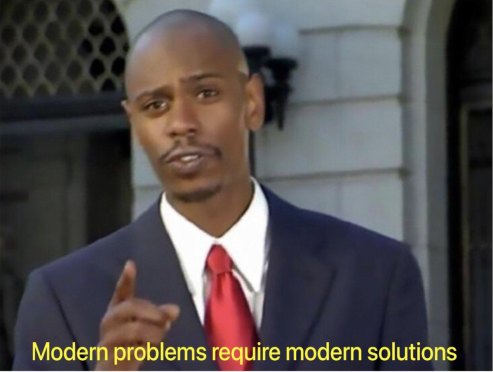 优化您的组织与Genai代理商的电子邮件营销Apr 13, 2025 am 11:44 AM
优化您的组织与Genai代理商的电子邮件营销Apr 13, 2025 am 11:44 AM介绍 恭喜!您经营一家成功的业务。通过您的网页,社交媒体活动,网络研讨会,会议,免费资源和其他来源,您每天收集5000个电子邮件ID。下一个明显的步骤是
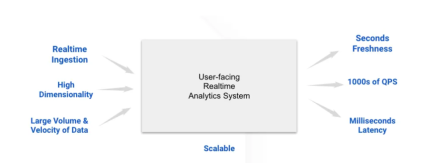 Apache Pinot实时应用程序性能监视Apr 13, 2025 am 11:40 AM
Apache Pinot实时应用程序性能监视Apr 13, 2025 am 11:40 AM介绍 在当今快节奏的软件开发环境中,确保最佳应用程序性能至关重要。监视实时指标,例如响应时间,错误率和资源利用率可以帮助MAIN
 Chatgpt击中了10亿用户? Openai首席执行官说:'短短几周内翻了一番Apr 13, 2025 am 11:23 AM
Chatgpt击中了10亿用户? Openai首席执行官说:'短短几周内翻了一番Apr 13, 2025 am 11:23 AM“您有几个用户?”他扮演。 阿尔特曼回答说:“我认为我们上次说的是每周5亿个活跃者,而且它正在迅速增长。” “你告诉我,就像在短短几周内翻了一番,”安德森继续说道。 “我说那个私人
 pixtral -12b:Mistral AI&#039;第一个多模型模型 - 分析VidhyaApr 13, 2025 am 11:20 AM
pixtral -12b:Mistral AI&#039;第一个多模型模型 - 分析VidhyaApr 13, 2025 am 11:20 AM介绍 Mistral发布了其第一个多模式模型,即Pixtral-12b-2409。该模型建立在Mistral的120亿参数Nemo 12B之上。是什么设置了该模型?现在可以拍摄图像和Tex
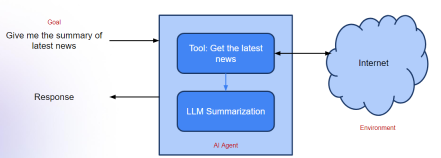 生成AI应用的代理框架 - 分析VidhyaApr 13, 2025 am 11:13 AM
生成AI应用的代理框架 - 分析VidhyaApr 13, 2025 am 11:13 AM想象一下,拥有一个由AI驱动的助手,不仅可以响应您的查询,还可以自主收集信息,执行任务甚至处理多种类型的数据(TEXT,图像和代码)。听起来有未来派?在这个a


热AI工具

Undresser.AI Undress
人工智能驱动的应用程序,用于创建逼真的裸体照片

AI Clothes Remover
用于从照片中去除衣服的在线人工智能工具。

Undress AI Tool
免费脱衣服图片

Clothoff.io
AI脱衣机

AI Hentai Generator
免费生成ai无尽的。

热门文章

热工具

mPDF
mPDF是一个PHP库,可以从UTF-8编码的HTML生成PDF文件。原作者Ian Back编写mPDF以从他的网站上“即时”输出PDF文件,并处理不同的语言。与原始脚本如HTML2FPDF相比,它的速度较慢,并且在使用Unicode字体时生成的文件较大,但支持CSS样式等,并进行了大量增强。支持几乎所有语言,包括RTL(阿拉伯语和希伯来语)和CJK(中日韩)。支持嵌套的块级元素(如P、DIV),

WebStorm Mac版
好用的JavaScript开发工具

VSCode Windows 64位 下载
微软推出的免费、功能强大的一款IDE编辑器

EditPlus 中文破解版
体积小,语法高亮,不支持代码提示功能

螳螂BT
Mantis是一个易于部署的基于Web的缺陷跟踪工具,用于帮助产品缺陷跟踪。它需要PHP、MySQL和一个Web服务器。请查看我们的演示和托管服务。









